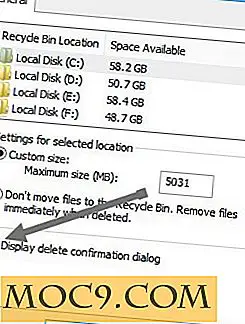Slik kobler du data mellom regneark i Google-ark
De fleste av oss er kjent med det grunnleggende om å bruke et regneark i Google Sheets; vi fryse visse rader og kolonner, vi setter opp beregninger, vi organiserer våre data i paier og grafer og diagrammer for å visualisere det. Men hvorfor stoppe ved det?
Det neste logiske trinnet i å styrke regnearkene dine er å koble data mellom ulike regneark, ta tak i eksakte data eller rekkevidde data du vil ha og sende dem til et helt nytt sted! Her viser vi deg hvordan du gjør det ved hjelp av QUERY og IMPORTRANGE funksjonene.
Merk : Merk at når du kobler data til et annet regneark, må du klikke på cellen og "Tillat tilgang" etter at du har skrevet inn formelen, ellers vil dataene ikke vises.
Slik kobler du data ved hjelp av IMPORTRANGE
Den første, mest grunnleggende metoden for å koble data mellom arkene er å bruke IMPORTRANGE funksjonen. Her er syntaksen for hvordan IMPORTRANGE overfører data fra ett regneark til et annet:
= IMPORTRANGE ("regneark_key", "range_string") «Regnearknøkkelen» er den lange blandingen av tall og bokstaver i nettadressen for et gitt regneark.
"Strekningsstrengen" er navnet på det nøyaktige arket du drar data fra (kalt "Sheet1, " "Sheet2, " etc. som standard), etterfulgt av en '!' og rekkevidde av celler du vil trekke data fra.
Her er arket som vi trekker data fra:
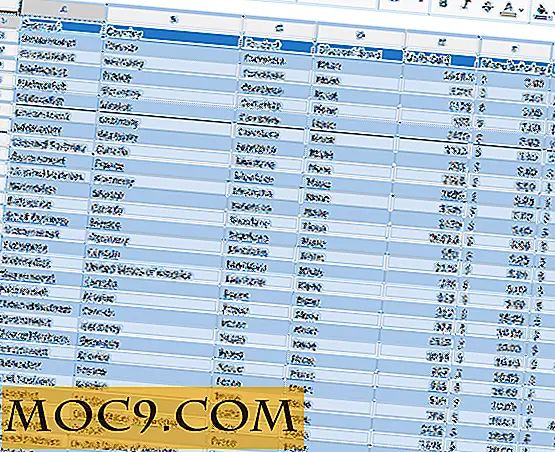
Vi skal trekke data fra dette regnearket mellom celler A1 og D100. Formelen for å gjøre det er lagt inn i mottaksarket og ser slik ut:
= ImportRange ("1ByTut9xooZdPIBF55gzQ0Cdi04owDTtLVc_gPGtOKY0", "Sheet1! A1: D100") 
Dette importerer data fra et annet regneark, spesielt fra et ark i det som heter "Sheet1", der det trekker all data mellom celler A1 og D100. Når du har satt opp dette, skal dataene vises som det gjør i kildearket.
Relatert : De beste gratis alternativene for Microsoft Office
Bruk QUERY til å importere data mer betinget
IMPORTRANGE er fantastisk for å flytte bulkdata mellom ark, men hvis du vil være mer spesifikk om hva du vil importere, er Query sannsynligvis det du leter etter. Dette vil søke på kildearket for bestemte ord eller betingelser du angir, og deretter trekke du tilsvarende data fra samme rad eller kolonne.
Så for vårt eksempel vil vi igjen trekke data fra nedenstående ark, men denne gangen kommer vi bare til å ta tak i "Units Sold" -data fra Tyskland.
For å hente dataene vi ønsker, må vi skrive følgende:
= QUERY (ImportRange ("1ByTut9xooZdPIBF55gzQ0Cdi04owDTtLVc_gPGtOKY0", "Sheet1! A1: O1000"), "velg Col5 hvor Col2 = 'Germany'") 
Her følger "ImportRange" -dataene nøyaktig samme syntaks som før, men nå forkaster vi det med QUERY( og etterpå forteller vi det å velge kolonne 5 (kolonnen "Enheter solgt") der dataene i kolonne 2 sier "Tyskland". Så det er to "argumenter" i spørringen - ImportRange og select ColX where ColY = 'Z' .
Du kan bruke disse formlene for all slags automatisert datatilkobling, så la din kreativitet (eller regnearkledelseferdigheter, i det minste) løpe vilt!
Konklusjon
Ovennevnte guide lar deg lage ark fylt med data dynamisk når kildearket blir oppdatert. Å sette deg opp på denne måten er en stor tidsbesparende i det lange løp og en gave til de som ønsker å kombinere mange regnearks verd av skreddersydde data til et stort stort superark.
Har du oppdaget noen interessante triks i Google Sheets, eller har du en annen måte å knytte sammen regnearkene dine til? Del med i kommentarene.